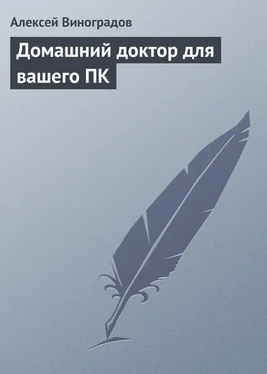После того как консоль открыта, в меню «Консоль» следует выбрать команду «Добавить или удалить оснастку». Затем в диалоговом окне «Добавить/удалить оснастку» надо нажать кнопку «Добавить». В диалоговом окне «Добавить изолированную оснастку» надо выбрать оснастку, которую требуется добавить на консоль, и нажать кнопку «Добавить». Добавлять можно несколько оснасток, повторяя описанную здесь процедуру.
А теперь перейдем к рассмотрению использования непосредственно самой оснастки «Съемные ЗУ».
1.14. Использование оснастки «Съемные ЗУ»
Итак, оснастка – тип инструмента, который можно добавить в консоль, производную от ММС. Изолированная оснастка может использоваться независимо от других оснасток, в то время как оснастка расширения может быть задействована только в качестве дополнения другой оснастки.
Съемные ЗУ – это служба управления съемными носителями (магнитными лентами и дисками) и запоминающими устройствами (библиотеками). Служба «Съемные ЗУ» позволяет приложениям совместно использовать ресурсы одного носителя.
Оснастка «Съемные ЗУ» упрощает отслеживание съемных носителей (таких как ленты или оптические диски) и управление содержащими их библиотеками (такими как устройства смены дисков).
Для того чтобы открыть оснастку «Съемные ЗУ», нужно обратиться к Панели управления и дважды кликнуть по значку «Администрирование», а затем выбрать в открывшемся меню пункт «Управление компьютером» (локальным) и кликнуть узел «Съемные ЗУ» в дереве консоли.
Перейдем к рассмотрению практических приемов архивации, начав их с рассмотрения архивации файлов в файл или на ленту, которая может производиться как с помощью интерфейса Windows, так и с помощью командной строки.
1.15 Архивация файлов в файл или на ленту
Для архивации файлов в файл или на ленту с помощью служебной программы архивации через интерфейс W indows следует после запуска программы архивации (которая по умолчанию запускается в виде мастера) нажать кнопку Расширенный в окне мастера архивации и затем перейти на вкладку «Архивация» и выбрать в меню «Задание» команду «Создать». После этого нужно выбрать файлы и папки для архивации, установив флажки в списке «Установите флажки для всех объектов, которые вы хотите заархивировать». В списке «Место назначения архива» нужно выбрать один из вариантов.
Для архивации файлов или папок в файл выбирается «Файл» (этот вариант выбран по умолчанию). Для архивации файлов и папок на ленту следует выбрать накопитель на магнитной ленте.
В поле «Носитель архива или имя файла» нужно сделать вот что: для архивации файлов и папок в файл ввести путь и имя файла архива (BKF) или нажать кнопку «Обзор», чтобы найти его. Для архивации файлов и папок на ленту следует выбрать нужную ленту.
Параметры «Тип архива» и «Тип журнала» задаются в окне «Параметры» (меню Сервис, команда Параметры). После того нужные значения параметров архивации установлены, можно нажимать кнопку ОК. После этого надо нажать кнопку «Архивировать» и внести изменения в диалоговом окне «Сведения о задании архивации».
Чтобы задать дополнительные параметры архивации, например проверку данных или аппаратное сжатие, надо нажать кнопку «Дополнительно» и, после установки нужных значений, кнопку ОК. Чтобы начать архивацию, надо нажать кнопку «Архивировать».
Производя архивацию файлов в файл или на ленту, следует помнить, что программа архивации позволяет архивировать данные с томов FAT16, FAT32 и NTFS. Данные, архивированные с тома NTFS Windows XP, рекомендуется восстанавливать также на том NTFS Windows XP; в противном случае могут быть утеряны данные и свойства файлов и папок. Некоторые файловые системы могут поддерживать не все средства других файловых систем. Например, при восстановлении на томе FAT или томе NTFS Windows NT 4.0 данных, архивированных с тома NTFS Windows XP, будут утеряны разрешения, параметры шифрованной файловой системы (EFS), сведения о дисковых квотах, присоединенных дисках и внешних хранилищах. Для архивации и восстановления файлов базы данных Microsoft SQL Server рекомендуется использовать встроенные служебные программы архивации и восстановления SQL. Некоторые накопители на магнитной ленте могут не поддерживать аппаратное сжатие.
Если мастер архивации и восстановления не запускается по умолчанию, для его использования следует выбрать в меню Сервис команду «Мастер восстановления».
Для архивации файлов в файл или на ленту с помощью командной строки следует открыть командную строку и, для выполнения архивации указанного вида, ввести: ntbackup backup @имя bks-файла /J " имя задания архивации " /F " имя файла " /T " имя ленты " /P " имя пула " / G " идентификатор guid " /N " носитель " /A
Читать дальше
Конец ознакомительного отрывка
Купить книгу